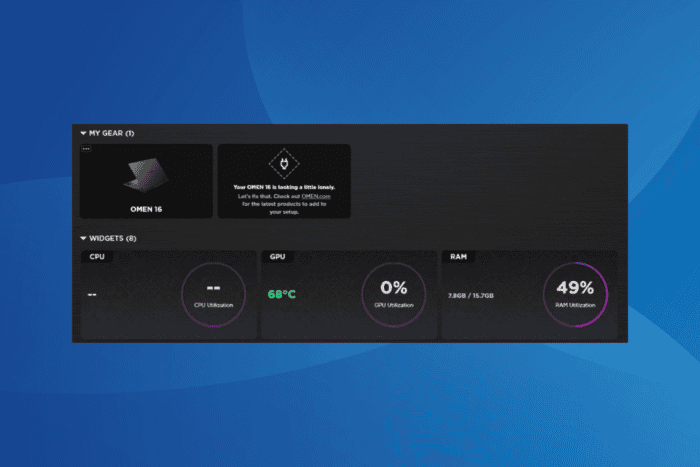Cómo habilitar el inicio de sesión automático en Windows 10: 2 formas fáciles
 ¿Qué pasa si no quieres ninguna capa de seguridad y quieres iniciar sesión automáticamente en Windows 10? Puede ser útil cuando tu computadora no te permite escribir tu contraseña o si simplemente no quieres escribirla a mano.
¿Qué pasa si no quieres ninguna capa de seguridad y quieres iniciar sesión automáticamente en Windows 10? Puede ser útil cuando tu computadora no te permite escribir tu contraseña o si simplemente no quieres escribirla a mano.
Esto es bastante sencillo de configurar y en este artículo te guiamos a través de los pasos para habilitar el inicio de sesión automático en Windows 10.
¿Cómo puedo habilitar el inicio de sesión automático en Windows 10?
1. Configurar la configuración de cuentas de usuario
- Presiona Tecla de Windows + R para abrir el cuadro de diálogo Ejecutar.
- En el cuadro de diálogo Ejecutar, escribe netplwiz y haz clic en Aceptar. Esto abrirá la ventana de Cuentas de usuario.
-
Desmarca la casilla Los usuarios deben ingresar un nombre de usuario y una contraseña para usar esta computadora.
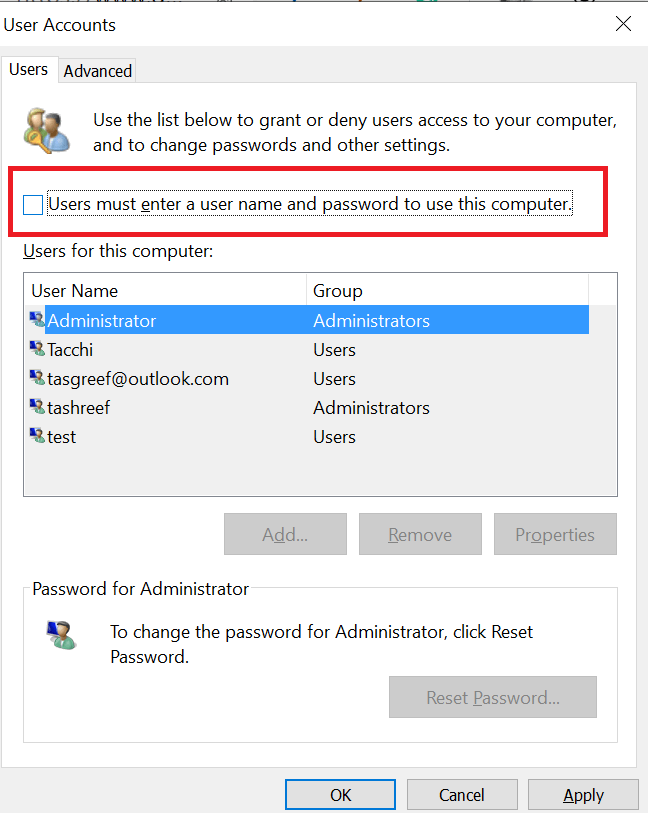
- Haz clic en Aplicar.
- Cuando se te pida las credenciales de usuario, ingresa el nombre de usuario y la contraseña para desactivar el inicio de sesión basado en contraseña. Es posible que tengas que ingresar el nombre de usuario y la contraseña dos veces.
- Haz clic en Aceptar para guardar y salir de la ventana.
- En el siguiente reinicio, podrás iniciar sesión sin ingresar una contraseña para tu cuenta.
Puedes eliminar la necesidad de ingresar una contraseña cada vez que enciendas tu PC desactivando las credenciales de inicio de sesión. Esto se puede hacer desde el menú de Cuentas de usuario en el Panel de control.
Leer más sobre este tema
- ¿Olvidaste tu contraseña de administrador de Windows 10/11? Aquí tienes qué hacer
- Cómo iniciar sesión en Windows 10 sin una contraseña
- Cómo convertirte en administrador en Windows 10
- Cómo cambiar la cuenta de administrador en Windows 11
Algunos usuarios informaron que la casilla de verificación del Paso 3 falta en su PC. Si ese es el caso, puedes recuperarla haciendo lo siguiente:
- Presiona la tecla de Windows + X y selecciona Windows PowerShell (Administrador).
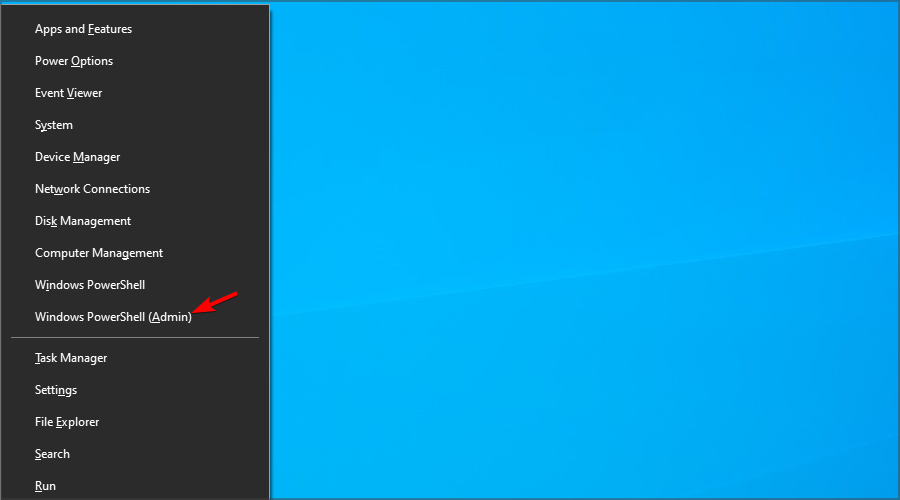
-
Ahora ejecuta el siguiente comando:
reg ADD “HKLM\SOFTWARE\Microsoft\Windows NT\CurrentVersion\PasswordLess\Device” /v DevicePasswordLessBuildVersion /t REG_DWORD /d 0 /f
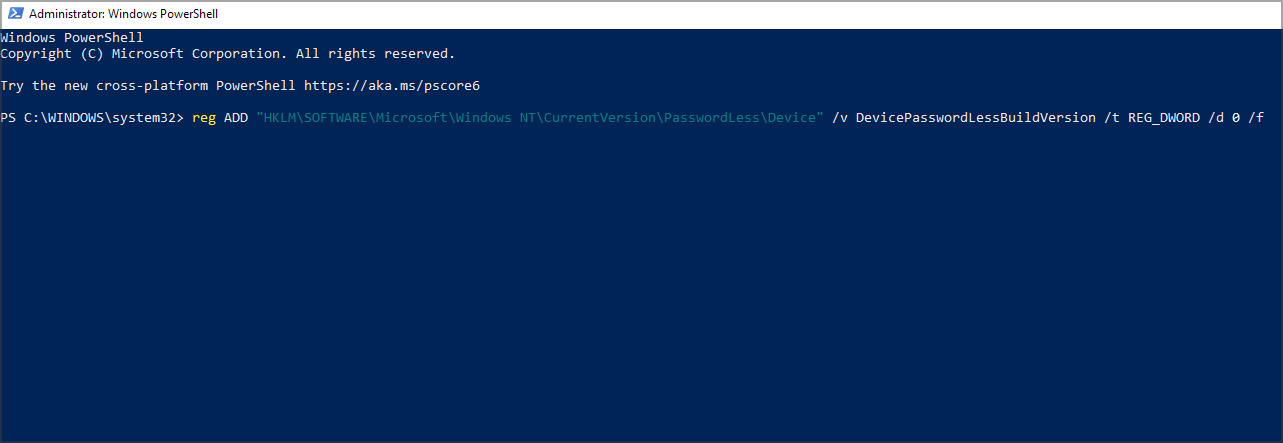
- Una vez que se complete el comando, repite esta solución y la casilla de verificación debería estar disponible.
2. Editar el Editor del Registro
- Si el primer método no funcionó y Windows 10 aún solicita una contraseña durante el inicio de sesión, intenta este truco del registro.
- Antes de hacer cualquier cambio en el registro, crea un punto de restauración del sistema. Esto te permitirá restaurar la PC a la normalidad si algo sale mal.
- Después de crear un punto de restauración, sigue los siguientes pasos.
Editar los archivos del registro
- Presiona la tecla de Windows + R para abrir Ejecutar.
- Escribe regedit y haz clic en Aceptar para abrir el Editor del Registro.
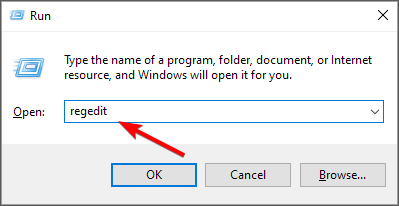
- En el Editor del Registro, navega a la siguiente ubicación:
HKEY_LOCAL_MACHINE\SOFTWARE\Microsoft\Windows NT\CurrentVersion\Winlogon
- A continuación, ubica los siguientes valores en el panel derecho:
- DefaultUserName
- DefaultPassword
- AutoAdminLogon
- En caso de que no puedas encontrar uno o más de estos valores, necesitas crearlos manualmente. Puedes hacerlo haciendo clic derecho en el panel derecho y expandiendo el menú Nuevo. Ahora elige Valor de cadena.
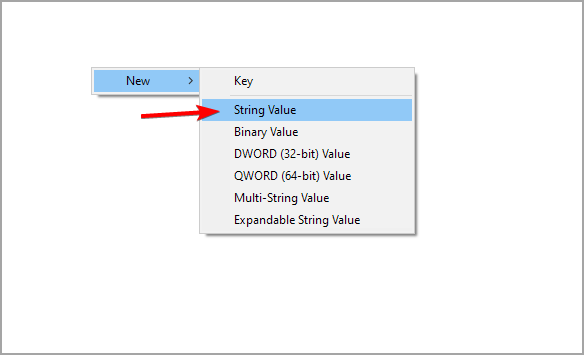
- Nombra los Valores de cadena recién creados en consecuencia.
- A continuación, haz doble clic en cada uno para editarlos. Necesitas configurar los datos del valor de la siguiente manera:
- DefaultUserName : WindowsReport
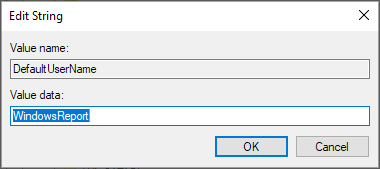
- DefaultPassword: TuContraseña
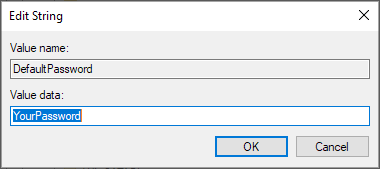
- AutoAdminLogon: 1
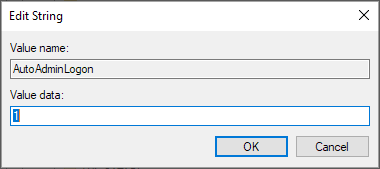
- Cierra el Editor del Registro y reinicia tu PC. NOTA: Debemos mencionar que esta segunda solución solo funciona para Windows Server 2019, Windows Server 2016, Windows Server 2012 R2. Configurar el inicio de sesión automático en Windows 10 es bastante simple. Sin embargo, algunos usuarios informaron que no pueden iniciar sesión en Windows 10 en absoluto, y hemos cubierto ese problema en una guía separada.
Esperamos que nuestras soluciones te hayan ayudado a habilitar el inicio de sesión automático en tu PC. Déjanos saber en la sección de comentarios a continuación si tienes alguna pregunta sobre este tema.